
Управлять функцией можно прямо из шторки парой кликов.
На Android-устройствах достаточно опустить шторку и тапнуть по иконке со стрелочкой, в iPhone приходится лезть в «Настройки», пролистывать вниз, открывать пункт «Конфиденциальность и безопасность» и переключать ползунок. Сократить путь можно благодаря «Командам».
Достаточно скачать скрипт «Геолокация» и нажать плашку «Добавить». Опция появится в приложении «Команды» и будет перебрасывать в пункт с нужной настройкой. Для быстрого доступа её можно вывести на главный экран. Для этого нажимаем на три точки в плитке с командой, далее иконку «поделиться» и «На экран Домой».
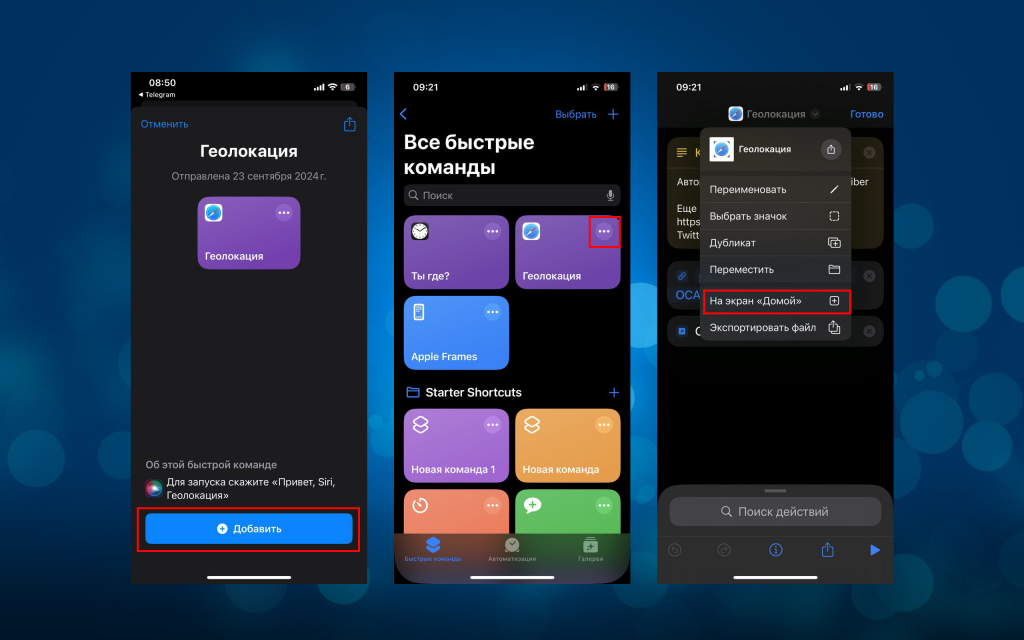
Чтобы команда появилась в шторке:
- Опускаем шторку;
- Удерживаем палец на свободном месте, жмем «добавить элемент управления»
- Ищем пункт «Быстрая команда» и выбираем нужную.
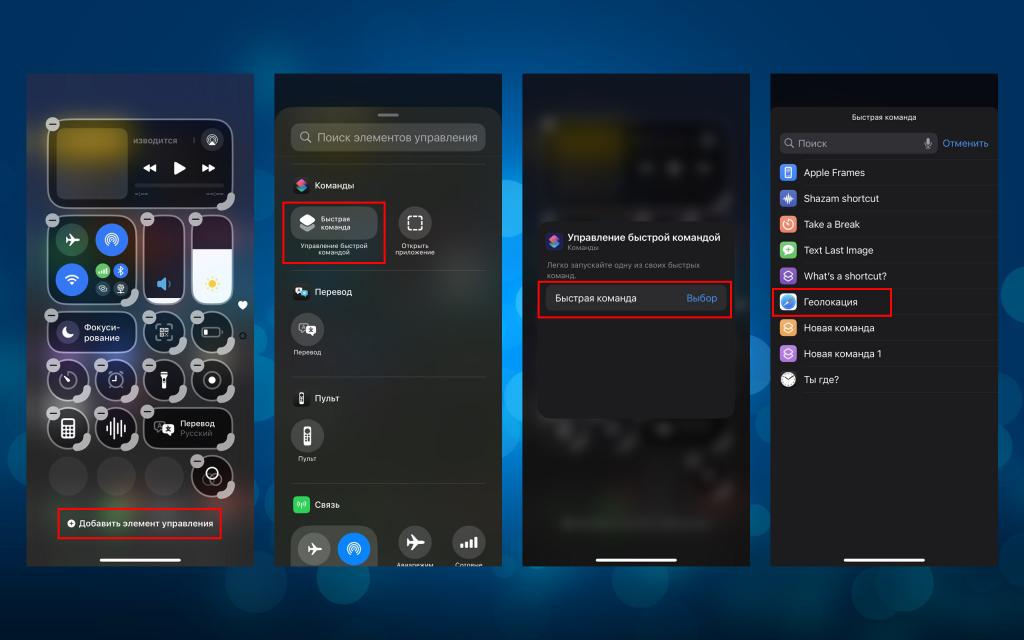
Так мы сэкономим несколько свайпов, время и немного продлим жизнь аккумулятору смартфона. Если у вас стоит iOS 17 и ниже, необходимо скачать более раннюю версию скрипта, но поместить его в шторку уже не выйдет.

А новый iPhone и многое другое вы можете купить у наших друзей из Big Geek.
Скидка по промокоду iGuides
